Wenn Sie ein iPhone, ein iPad oder einen iPod Touch besitzen, lesen Sie zweifellos mit Bestürzung die Geschichte vom Montag, dass AntiSec, die zu der anonymen Gruppe gehört, behauptet, Daten für 12 Millionen iOS-Geräte aus dem FBI geraubt zu haben Agent Laptop wurde gehackt).
Nach Angaben von AntiSec wurden 12 Millionen Unique Device Identifiers (UDIDs) zusammen mit Benutzernamen, Gerätenamen, Gerätetyp, Postleitzahlen, Mobiltelefonnummern, Adressen und Apple Push Notification Service-Token erworben. In einem Beitrag zu PasteBin gab AntiSec bekannt, dass Daten für 1 Million Geräte veröffentlicht wurden. Die Gruppe behauptet, persönliche Informationen für die von ihr veröffentlichten Einträge entfernt zu haben. Die Gruppe sagt, dass der Zweck des Angriffs darin bestand, das Bewusstsein dafür zu wecken, dass das FBI über solche Informationen verfügt. Unabhängig von der Absicht des Angriffs ist es jedoch immer beunruhigend, wenn die Frage gestellt wird, ob Ihre persönlichen Informationen online verbreitet wurden.
Ist dein iOS-Gerät also eine von 1 Million? Sie können Ihre UDID hier eingeben, um zu sehen, ob sie in der Liste enthalten ist.
Bevor Sie Ihre UDID eingeben können, müssen Sie jedoch wissen, wie Sie sie finden können. Eine gute Vermutung wäre, wenn Sie auf Ihrem iPhone unter "Einstellungen"> "Allgemein"> "Verwendung" nachsehen, aber Sie werden es dort nicht finden. Sie müssen entweder eine kostenlose UDID-App installieren oder Ihr Gerät mit iTunes synchronisieren.
Option 1: UDID-App
Es gibt eine Reihe kostenloser Apps, die Ihnen die UDID Ihres iOS-Geräts mitteilen. Ich habe UDID + verwendet, eine universelle App von Emonster. Nach der Installation starten Sie es einfach und Sie werden mit Ihrer UDID begrüßt. Mit zwei Schaltflächen am unteren Bildschirmrand können Sie die Nummer per E-Mail senden oder in die Zwischenablage Ihres Geräts kopieren. Ich habe es per E-Mail verschickt, damit ich es kopieren und in die auf meinem Computer geöffnete Website einfügen konnte, um zu sehen, ob meine UDID auf der Liste stand (sie war nicht). (Ich musste zuerst eine Emonster-E-Mail-Adresse im Feld An entfernen, bevor ich meine eigene E-Mail-Adresse eingeben konnte.)
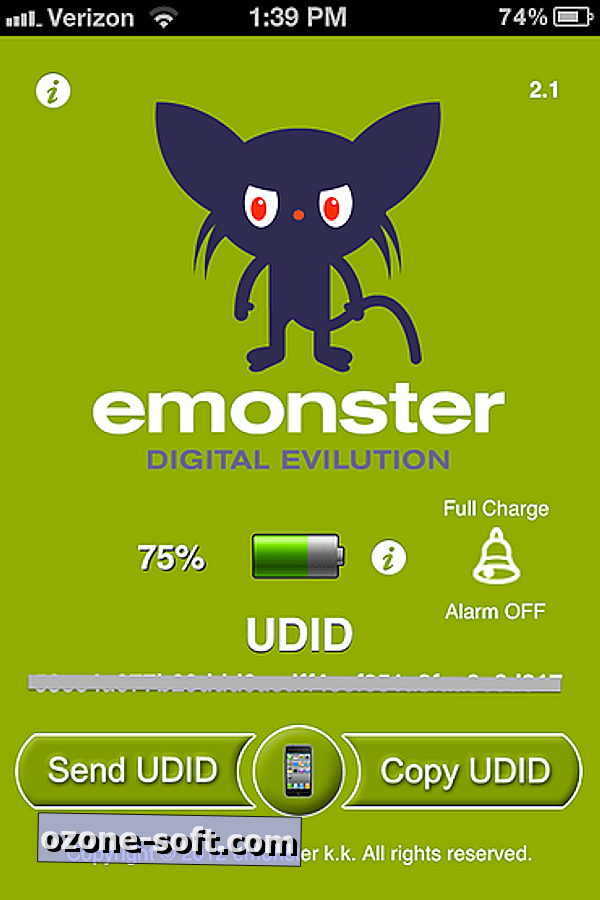
Option 2: iTunes
Wenn Sie keine weitere App auf Ihrem Gerät installieren möchten, müssen Sie sie mit iTunes synchronisieren, um Ihre UDID zu erhalten. Nachdem Sie sich mit iTunes verbunden haben, klicken Sie in der linken Spalte auf den Namen Ihres Geräts. Auf der rechten Seite sehen Sie grundlegende Systeminformationen, einschließlich Ihrer Seriennummer. Klicken Sie auf die Seriennummer, um Ihre UDID anzuzeigen. Leider können Sie von hier aus nicht kopieren und einfügen. Aus diesem Grund habe ich die Synchronisierung mit iTunes als Option 2 vorgeschlagen.

Wenn Sie feststellen, dass Ihre UDID zu den 1 Million gehört, die AntiSec gepostet hat, würde ich empfehlen, das Kennwort für Ihre Apple-ID zurückzusetzen, was Sie hier tun können.













Lassen Sie Ihren Kommentar